Как да премахнете черен екран прозорци 7 подробни инструкции
А черен екран при стартиране - един от най-честите грешки, които се случват между потребителите. Признаци на грешката на Windows 7 е както следва: веднага след като изтеглянето приключи, когато трябва да видите поздрав и прозорец за избор на потребител, нищо не се случва. Екранът остава черно, никой не контролира не се показват, се появява съобщение за грешка. Причините за този проблем може да са различни, както и да разберат как да се премахне черен екран на Windows 7 ще трябва да сами да откриете вашия компютър и за намиране на решение изглежда.
Неправилно изключване на компютъра или мощност недостатъчност
- изключете компютъра;
- го активирате отново;
- чакам да излезе първият екран, който обикновено се показва името на дънната платка и модел или списъка със свързани устройства (твърди дискове, CD-устройства);
- задръжте натиснат клавиша F8, и изчакайте меню с възможност за избор на действия.
Сред показаните опции зареждане можете да видите опции като "Safe Mode", "Безопасен режим с мрежа шофьори" и др. Сред тях откриваме параметъра "последната добра конфигурация", изберете го използвате клавишите със стрелки и натиснете Enter.
Когато изберете тази опция от менюто, 90% от багажника Windows мине без грешка и компютърът се връща към нормалното функциониране.
Грешка, причинени от инсталирането на нови водачи

- Следвайте инструкциите в предишния раздел, стартирайте прозорец с възможност за избор от възможности за стартиране на компютъра;
- стрелките, за да изберете "безопасен режим с мрежа шофьори" и натиснете Enter.
Ако е възможно, най-добре е да изберете опцията "намаление на цените". Всеки един от вариантите, след като изберете действията следвайте инструкциите "Помощната програма за настройка", изчакайте, докато операцията приключи и рестартирайте компютъра. Трябва да се помни, че след пълното премахване на водача от системата трябва да ги изтеглите отново от производителя или инсталира от диска, който дойде с оборудването.
Черен екран след инсталация на някоя програма
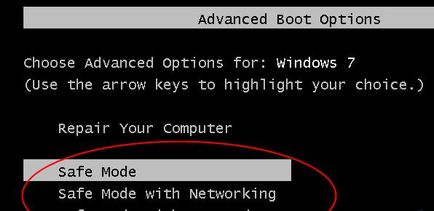
- Следвайте инструкциите в предишния раздел, стартирате компютъра в безопасен режим.
- Натиснете "Start" -> "Control Panel".
- Намерете елемента "Програми и компоненти" и кликнете върху него.
- Достъп до списъка на съставките, представен в табличен вид. Необходимо е да подредите списъка с датата на монтажа, като натиснете sootvetvuyuschy колоната, а след това започнете да търсите програми, които са инсталирани в деня на черен екран.
- Изберете желания компонент, като щракнете веднъж с левия бутон на мишката, и да натиснете бутона, който се появява "Изтриване".
След това, трябва да рестартирате компютъра и да направи оценка на резултата.
Черен екран, причинени от промяната на параметрите на системата
Има случаи, в които премахват програмата, която е довела до появата на черен екран, не е достатъчно. Много от програмите, както и официални актуализации от Microsoft, в допълнение, за да копирате файловете си на твърдия диск, както и да се променят някои настройки на системата. Ако се случи е, и не знаете как да се премахне черен екран на Windows 7 и възстановяване на старите настройки, направете следното:
- Следвайте инструкциите в предишния раздел, стартирате компютъра в безопасен режим;
- кликнете върху "Старт" и в лентата за търсене, за да въведете думата "възстановяване";
- резултатите показват в изберете "Възстановяване на системата", като щракнете веднъж с левия бутон на мишката;
- натиснете "Напред" в прозореца;
- изберете точка за възстановяване, към който искате да се връщам, и след това натиснете "Next", след това "Finish".
Не се притеснявайте за безопасността на файлове, създадени преди датата, до която сме решили да се търкаля: когато възстановите файлове, създадени от потребителя, няма да бъдат засегнати. Остава да изчакаме за завършване на операцията и да започне отново компютъра.
Когато нищо друго не


